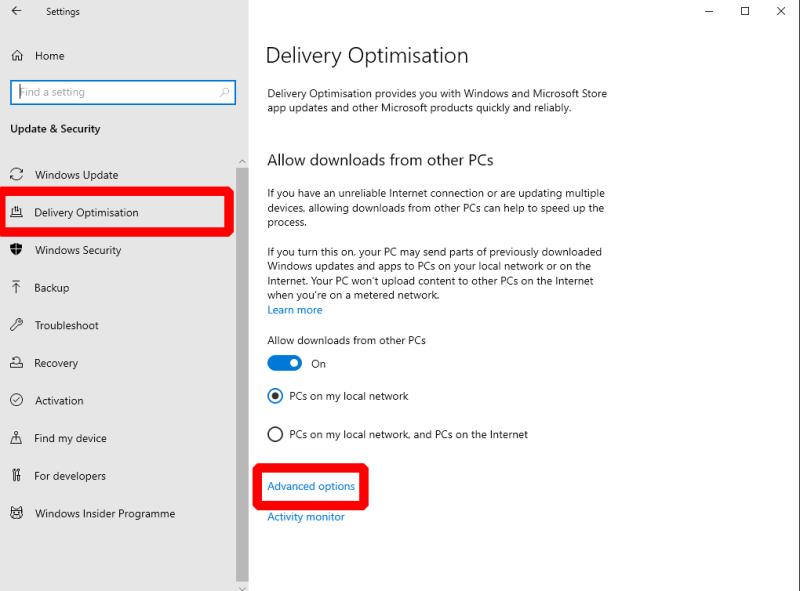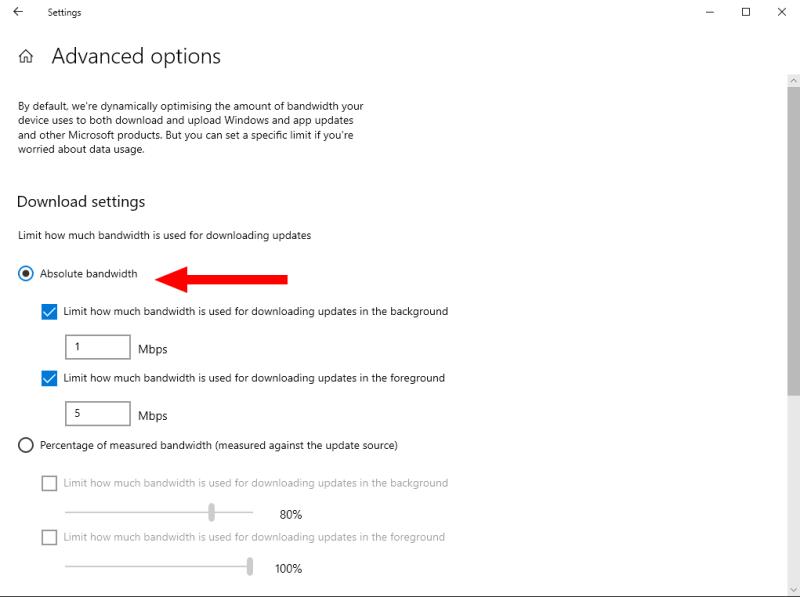Щоб встановити обмеження пропускної здатності Windows Update в оновленні за травень 2020 року:
Запустіть Налаштування.
Натисніть «Оновлення та безпека».
Натисніть «Оптимізація доставки».
Натисніть «Додаткові параметри».
Натисніть «Абсолютна пропускна здатність» та налаштуйте обмеження фону та переднього плану.
Щомісяця випускаються оновлення Windows 10, щоб виправити недоліки безпеки та вирішити проблеми з якістю. Цей процес повинен працювати у фоновому режимі, але може викликати проблеми з повільним підключенням до Інтернету.
Оновлення Windows 10 травня 2020 року (збірка 2004) додало нові параметри, щоб ви могли контролювати систему оновлення. Тепер ви можете встановити жорсткі обмеження пропускної здатності, які Windows Update обіцяє дотримуватися, гарантуючи, що ваш Інтернет не сповільнюється під час завантаження оновлень.
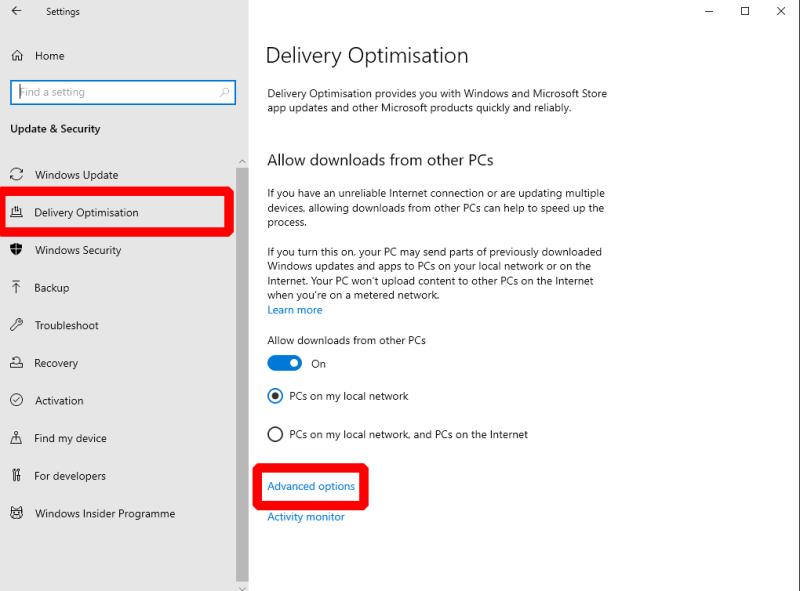
Щоб почати, відкрийте програму Налаштування (комбінація клавіш Win+I). Натисніть плитку «Оновлення та безпека» на домашній сторінці. Використовуйте меню зліва, щоб перейти на сторінку «Оптимізація доставки».
Хоча назва може бути не інтуїтивно зрозумілою, «Оптимізація доставки» відноситься до механізмів, за допомогою яких Windows Update отримує нове програмне забезпечення. Натисніть посилання «Додаткові параметри» внизу сторінки, щоб накласти обмеження пропускної здатності.
Ви можете вибрати між встановленням абсолютного обмеження пропускної здатності або використанням динамічного обмеження у відсотках від доступної пропускної здатності. До оновлення в травні 2020 року був доступний лише останній варіант.
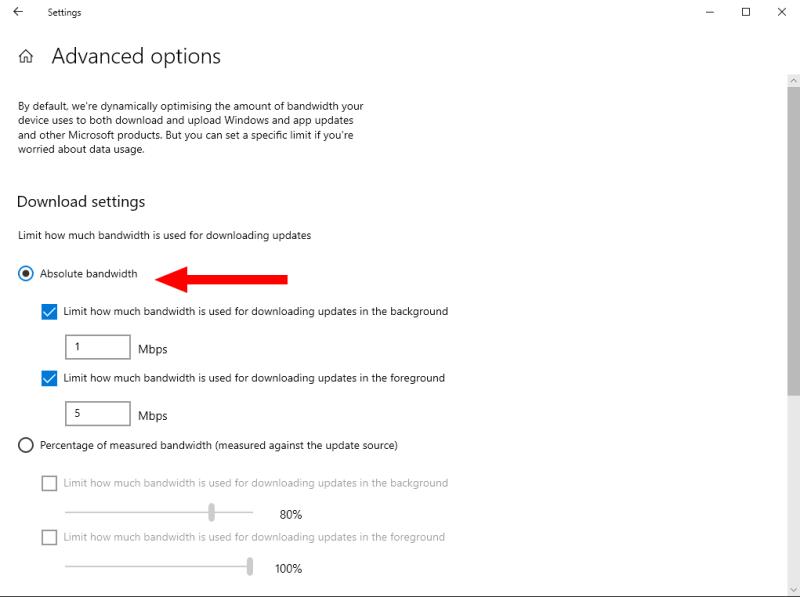
Щоб вст��новити жорстке обмеження, виберіть перемикач «Абсолютна пропускна здатність», а потім скористайтеся двома прапорцями та введіть текст, щоб налаштувати обмеження пропускної здатності фону та переднього плану. Рекомендується використовувати нижче значення для фонового використання – це гарантує, що автоматичні оновлення не переривають вашу пропускну здатність, а також дозволить ручному натисканню «перевірити наявність оновлень» працювати на повній швидкості.
Використовуючи абсолютне обмеження, вам потрібно буде визначити, які значення найкраще підходять для вашого інтернет-з’єднання. Спробуйте запустити онлайн-тест швидкості, щоб перевірити максимальну пропускну здатність лінії, якщо ви не знаєте, що використовувати. Крім того, скористайтеся системою, заснованою на відсотках, щоб отримати граничну шкалу з доступною пропускною здатністю.